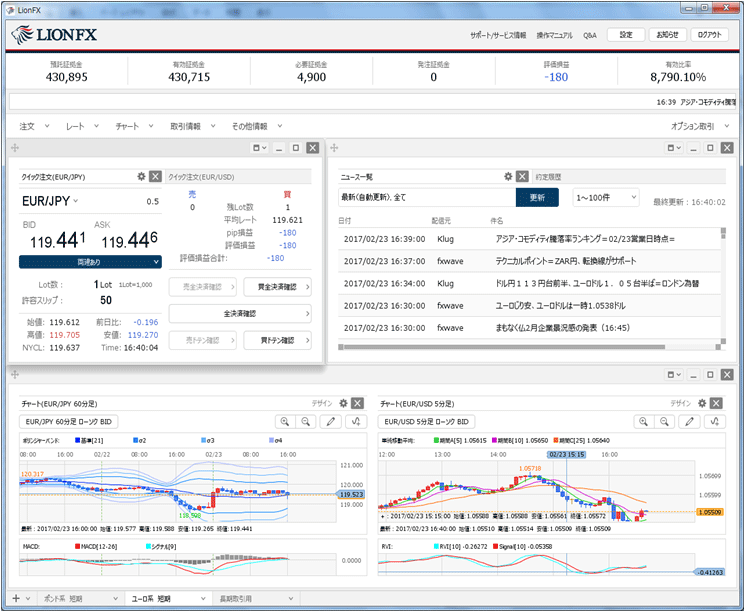現在利用している取引画面の設定を別のパソコンでも利用したい。
1.取引画面のレイアウト・デザインや、注文の初期値など全体の設定を保存して、
他のパソコンで利用する際にも同じ設定を利用することができます。
複数のパソコンをご利用の場合や、パソコンを新しくするときなどに一から設定する手間が省けます。
取引画面を好みの設定に変更したら、【設定】→【全体設定のエクスポート】をクリックします。
他のパソコンで利用する際にも同じ設定を利用することができます。
複数のパソコンをご利用の場合や、パソコンを新しくするときなどに一から設定する手間が省けます。
取引画面を好みの設定に変更したら、【設定】→【全体設定のエクスポート】をクリックします。
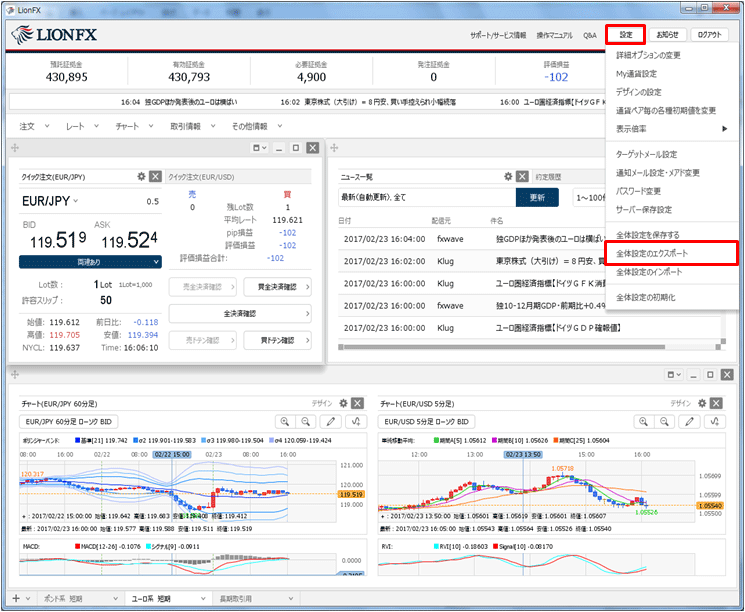
2.保存画面が表示されます。マイドキュメントやデスクトップなど、任意の場所を指定します。
ここでは、マイドキュメントを選択しました。
ここでは、マイドキュメントを選択しました。
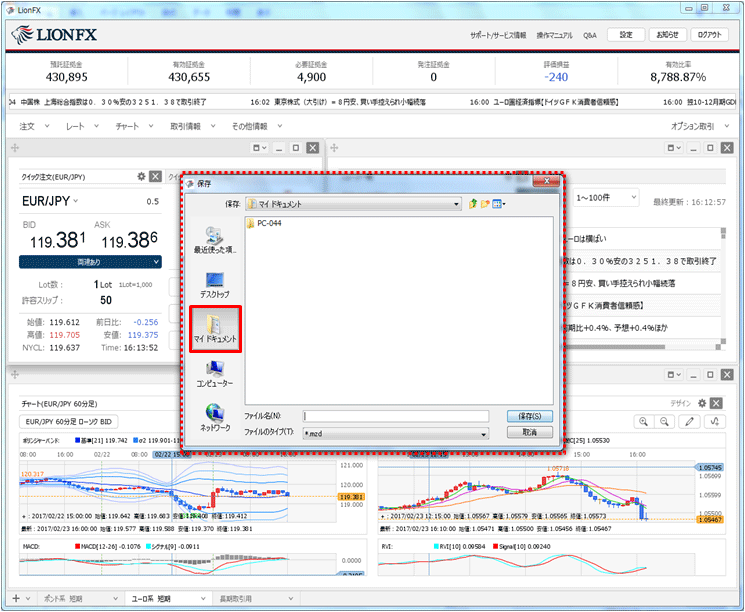
3.ファイル名に任意の名前を入力し、【保存】ボタンをクリックします。
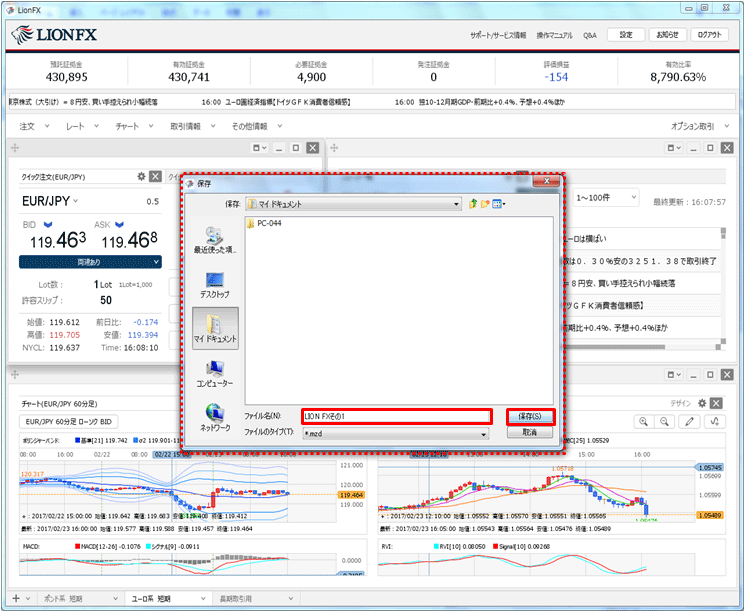
4.エクスポート完了のメッセージが表示されます。
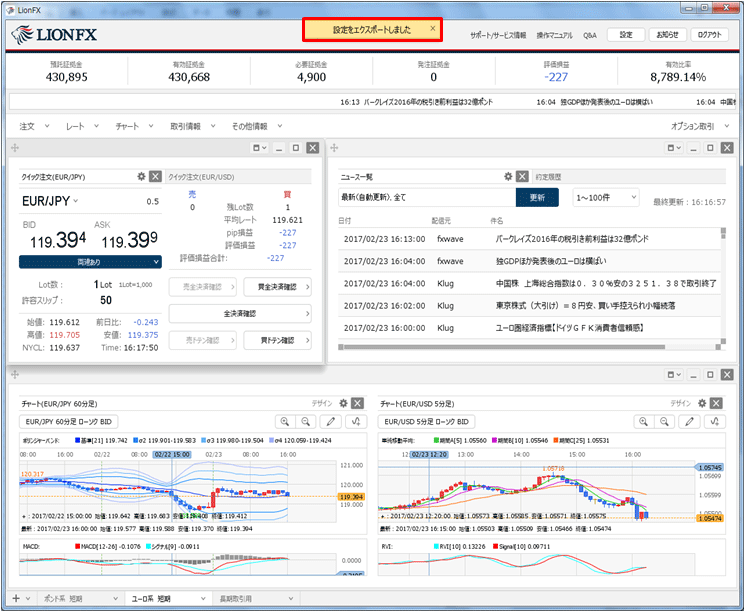
5.保存した場所を確認すると、入力した名前でファイルが保存されています。
この「MZD」という種類のファイルが、取引画面の情報を保持しています。
この「MZD」という種類のファイルが、取引画面の情報を保持しています。
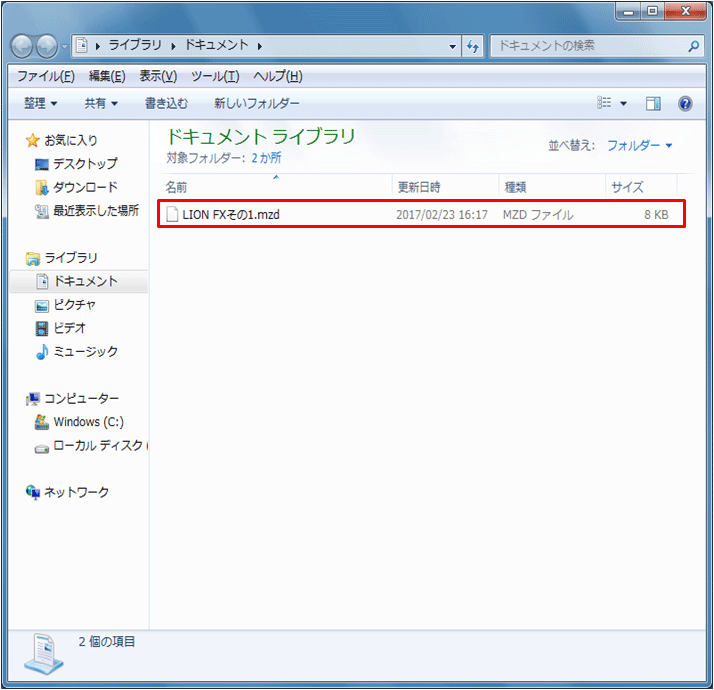
6.他のパソコンで同じ設定を利用する場合、事前に下記の作業が必要です。
・保存したmzdファイルを、利用するパソコンに移動する。(メール添付やUSBメモリなどで移動が可能です。)
・LION FXのダウンロードおよびログイン。
LION FXにログインすると初期画面が表示されますので、【設定】→【全体設定のインポート】をクリックします。
・保存したmzdファイルを、利用するパソコンに移動する。(メール添付やUSBメモリなどで移動が可能です。)
・LION FXのダウンロードおよびログイン。
LION FXにログインすると初期画面が表示されますので、【設定】→【全体設定のインポート】をクリックします。
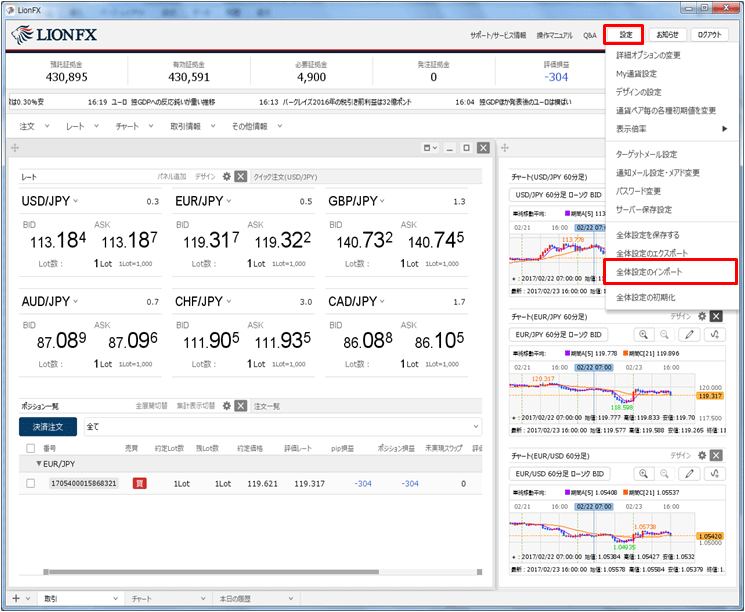
7.開く画面が表示されますので、保存したmzdファイルを選択し、【開く】ボタンをクリックします。
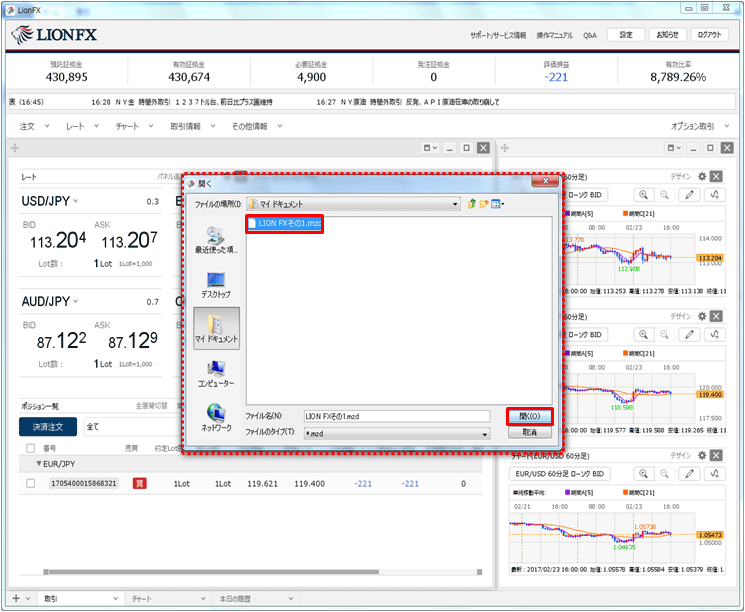
8.保存した設定が復元され、元のパソコンと同じ取引画面が表示されました。